Opomba: Koraki, navedeni v tem članku, bodo kmalu posodobljeni, da bodo odražali nove funkcije aplikacije Microsoft Planner, ki se trenutno uvaja za stranke. Preberite več o novem orodju Planner v pogostih vprašanjih o aplikaciji Planner. Če delate v okolju GCC, GCC High ali DoD, še naprej upoštevajte navodila v tem članku.
V Planner si lahko v pogledu Grafikoni ogledate napredovanje dela.
-
Na vrhu načrta izberite Grafikoni.

Odgovorite z grafikoni:
Izberete lahko tudi Filter, da omejite, katera opravila so prikazana v vseh teh grafikonih, in Združi po, da razvrstite podokno Opravila.
Katera opravila zamujajo?
V grafikonu »Stanje« si lahko ogledate, koliko opravil zamuja, na katerem je prikazano število opravil » Ni se začelo«, »V teku«, »Zamuda« in »Dokončano«.
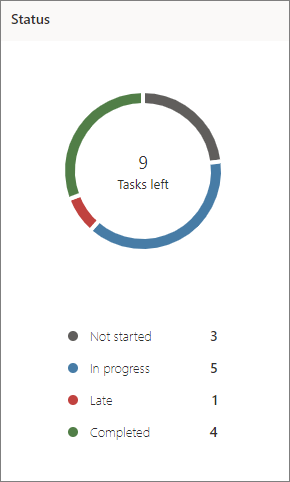
Ogledate si lahko tudi le opravila z zamudo za svojo skupino:
-
V pogledu Grafikoni izberite Filter, nato pa izberite Zamuda. V vseh grafikonih bodo prikazana le opravila z zamudo.
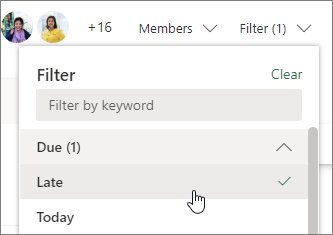
Kako gre z mojimi vedri?
V grafikonu vedro je prikazan palični grafikon števila opravil v vsakem vedru, barvno oznanjenih glede na napredek. Tako si lahko na primer hitro ogledate, katero vedro ima najbolj pozna opravila in katero vedro je dokončano.
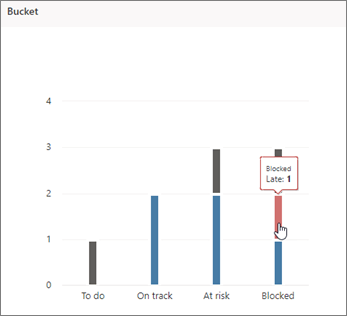
Če si želite ogledati število opravil za posamezno stanje, premaknite kazalec miške nad vsako barvno vrstico v grafikonu. V tem primeru vsebuje vedro Blokirano eno opravilo z zamudo.
Katera opravila so nujna ali pomembna?
Grafikon »Prioriteta « prikazuje, katera od opravil ima nujno, pomembno, srednjo ali nizko prioriteto.
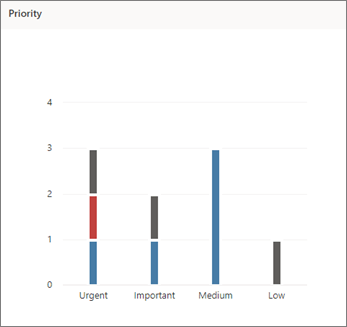
Če je v stolpcu Nujno prikazano preveč opravil , lahko uporabite orodje Filter , da prikažete vsa nujna opravila in preverite, ali so vsa dodeljena isti osebi ali v istem vedru, in uporabite te informacije za uravnoteženje delovne obremenitve.
Kdo je preobremenjen?
Čeprav ne morete preveriti, ali je neki osebi dodeljenega več dela, kot ga lahko opravi v določenem času, pa lahko preverite, ali je neki osebi dodeljenih več opravil kot vsem drugim. Vrstice v pogledu Grafikoni prikazujejo število opravil, ki so dodeljena posamezni osebi v načrtu in so barvno prikazana glede na napredek.
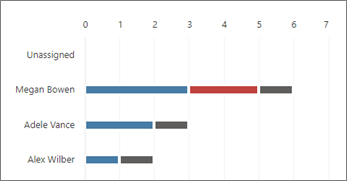
V tem primeru ima Megan opravila z zamudo (rdeča) več kot drugi člani načrta. Adele in Alex nimata dodeljenih toliko opravil, kot da sta v skladu s svojimi opravili. Morda bi bilo smiselno preveriti, ali lahko Adele ali Alex zaznata nekaj Meganinega dela, da bi načrt znova deloval.
Če želite znova dodeliti delo, izberite vrstico preobremenjene osebe, da filtrirate seznam opravil, in nato izberite opravilo, da spremenite dodelitev opravila. Delo lahko znova dodelite tudi v pogledu »Tabla«.










